İlan
 Flash sürücü, başparmak sürücü, bellek çubuğu veya basit olarak da bilinen bir atlama sürücüsü USB sürücüsü, küçük ama güçlü bir depolama cihazıdır. Flash sürücüler ucuzdur, küçüktür, büyük dosyalar için yeterli depolama alanına sahiptir ve harici sabit sürücüler kadar kolay hasar görmezler. Ancak, tamamen kusursuz değildirler ve izlemeniz gereken birkaç temel kural vardır, böylece cihaza veya üzerindeki verilere zarar vermezsiniz.
Flash sürücü, başparmak sürücü, bellek çubuğu veya basit olarak da bilinen bir atlama sürücüsü USB sürücüsü, küçük ama güçlü bir depolama cihazıdır. Flash sürücüler ucuzdur, küçüktür, büyük dosyalar için yeterli depolama alanına sahiptir ve harici sabit sürücüler kadar kolay hasar görmezler. Ancak, tamamen kusursuz değildirler ve izlemeniz gereken birkaç temel kural vardır, böylece cihaza veya üzerindeki verilere zarar vermezsiniz.
Bu makalede, atlama sürücünüzü adım adım nasıl kullanacağınızı, sürücüyü bilgisayarınıza bağladığınızda ve genel ipuçlarıyla nasıl sona ereceğini göstereceğim. İpuçlarım, hem flash sürücüde hem de bilgisayarınızda veri bozulmasını önlemenize yardımcı olacaktır. Tüm ipuçlarının yapılması kolaydır ve flash sürücünüzü ve verilerinizi güvende tutmanıza yardımcı olur.
1. Otomatik Çalıştır'ı devre dışı bırak
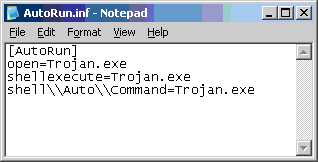 AutoRun, programların bilgisayara takıldığında DVD veya atlama sürücüsü gibi harici bir depolama ortamından otomatik olarak çalışmasını sağlayan bir Windows özelliğidir. Depolama aygıtında yalnızca farklı şekillerde ortam başlatmayı teklif eden AutoPlay ile karıştırılmamalıdır. Bilgisayarınızdaki verileri korumak için, bilgisayarınıza bağlı USB flash sürücülerden kaynaklanan kötü amaçlı yazılımların bulaşmasını önlemek için AutoRun devre dışı bırakılmalıdır.
AutoRun, programların bilgisayara takıldığında DVD veya atlama sürücüsü gibi harici bir depolama ortamından otomatik olarak çalışmasını sağlayan bir Windows özelliğidir. Depolama aygıtında yalnızca farklı şekillerde ortam başlatmayı teklif eden AutoPlay ile karıştırılmamalıdır. Bilgisayarınızdaki verileri korumak için, bilgisayarınıza bağlı USB flash sürücülerden kaynaklanan kötü amaçlı yazılımların bulaşmasını önlemek için AutoRun devre dışı bırakılmalıdır.
İyi haber şu ki, Windows 7 kullanıyorsanız, neredeyse güvende olursunuz. Microsoft, bilgisayarın optik sürücüsüne takılan ortamlar dışında, kötü amaçlı yazılım açıklarına tepki gösterdi ve AutoRun'u devre dışı bıraktı. Windows XP veya Windows Vista kullanıyorsanız, düzeltme eki KB971029 AutoRun'dan aynı korumayı elde etmek için.
Daha fazla bilgiyi MSDN blogunda bulabilirsiniz: Otomatik Kullan'daki Geliştirmeler.
2. Virüsler için Thumb Drive'ı Tara
AutoRun devre dışı bırakılsa bile, flash sürücünüzde saklanıyorsa kötü amaçlı yazılımdan etkilenmeye devam edebilirsiniz. Virüsten koruma yazılımınız çıkarılabilir sürücüyü otomatik olarak taramayı teklif ederse, bırakın. Aksi takdirde, yüklü anti-virüs veya kötü amaçlı yazılımdan koruma yazılımınızı kullanarak manuel olarak tarama başlatabilirsiniz.
Git> Benim bilgisayarım, çıkarılabilir depolama aygıtını sağ tıklayın ve uygun menü öğesini seçin, örn. > Seçilen dosyaları şununla tara: AntiVir. Sağ tıklama menünüzde gördüğünüz seçenekler, bilgisayarınızda yüklü olan yazılıma bağlıdır.
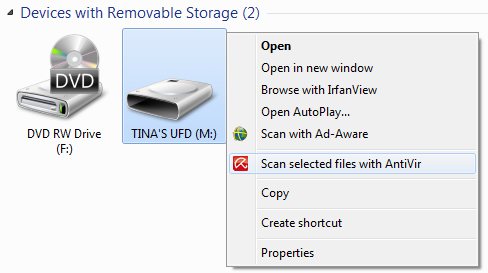
Alternatif olarak, Microsoft Security Essentials'ı kullanarak Otomatik Kullan iletişim kutusundan taramayı ayarlayabilirsiniz. Bunun nasıl yapılabileceğiyle ilgili adım adım talimatlar için Nasıl Yapılır Geek - Otomatik Kullan İletişim Kutusundan Thumb Drive'ınızı Virüslere Karşı Tara
3. Doğrudan Sürücüden Belgelerle Çalışmaktan Kaçının
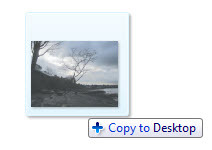 Dosyalarınızı yanınızda taşımak ve flash sürücünüzü kullanarak doğrudan onlardan çalışmak uygundur. Ancak, bu prosedürle ilişkili birkaç sorun vardır. Biri bir sonraki noktada ele alınırken diğeri normal bir başparmak sürücüsünün veri bozulmadan önce yaklaşık 10.000 yazma ve silme döngüsünden geçebilmesidir.
Dosyalarınızı yanınızda taşımak ve flash sürücünüzü kullanarak doğrudan onlardan çalışmak uygundur. Ancak, bu prosedürle ilişkili birkaç sorun vardır. Biri bir sonraki noktada ele alınırken diğeri normal bir başparmak sürücüsünün veri bozulmadan önce yaklaşık 10.000 yazma ve silme döngüsünden geçebilmesidir.
Bu nedenle, değil dosyaları düzenlerken doğrudan flash sürücünüze kaydedin. Onlarla çalışmak için bunları masaüstünüze sürükleyip bırakın ve işiniz bittiğinde, bunları yeniden atlama sürücünüze kesin ve yapıştırın. Bu şekilde, masaüstüne kaydedilen dosyanın bir kopyası üzerinde çalışırken çıkarılabilir sürücünüzde bir yedeğiniz olur.
Ancak herkese açık bir bilgisayarda çalışıyorsanız, o masaüstündeki dosyayı unutma riskinden ziyade çıkarılabilir sürücünüzden çalışmak daha güvenli olabilir.
4. Donanımı Güvenle Kaldır ve Medyayı Çıkar
Bir atlama sürücüsünü (veya harici sabit sürücüyü) bilgisayarınızdan çıkarmanın uygun yolu, Windows görev çubuğundan geçmek ve fiziksel olarak çıkarmadan önce aygıtı çıkarmaktır. Sadece fişini çekerseniz, hala açık olan dosyaları bozma riskiniz vardır.
Güvende olmak için, Windows 7 görev çubuğuna gidin, çıkarılabilir sürücü simgesini bulun, tıklayın ve bize açılan menüde tıklayın> Mobil Diski Çıkar çıkarmak istediğiniz sürücü için.
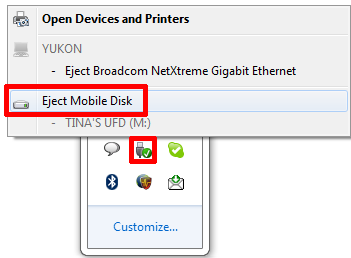
Bir hata mesajı alırsanız> Bu cihaz şu anda kullanımda (…), Muhtemelen flash sürücünüzde duran bir dosya, klasör veya program açıktır. Her şeyi kapatın ve tekrar deneyin. Bu işe yaramazsa, Windows oturumu kapattıktan sonra ve tekrar Windows'ta oturum açmadan önce bilgisayarınızı yeniden başlatın ve flash sürücüyü kaldırın.
Disk başarıyla çıkarıldıktan sonra, parmak sürücünüzü güvenle çıkarabilirsiniz.
5. Genel Donanım İpuçları
Sabit sürücülerden farklı olarak, atlama sürücülerinin hareketli parçaları yoktur ve bu nedenle çok daha sağlamdır ve fiziksel hasara daha az eğilimlidirler. Bununla birlikte, bir flash sürücü hala bir donanım parçasıdır ve özellikle üzerinde hassas veriler taşıyorsanız, dikkatli bir şekilde ele alınmalıdır. Başka bir deyişle, düşürmemeye, su veya nemden uzak tutmaya çalışmayın ve aşırı sıcağa maruz bırakmayın.
Flash sürücünüz ıslanırsa, kuruyana kadar bilgisayarınıza bağlamayın! Bunu yaparsanız, elektronik bir kısayol ortaya çıkar ve üzerindeki donanım ve verileri yok eder. Bu, çoğu donanım için bu arada geçerlidir. Bunun yerine, cihazı en az 48 saat boyunca kuru ve sıcak bir yerde (maks. 40 ° C) saklayın veya düşük veya orta sıcaklıkta bir fön makinesi kullanın.
Ayrıca başparmak sürücülerinin küçük olduğunu ve örneğin cebinizde veya halka açık bir bilgisayara takıldığında kolayca unutulduğunu unutmayın. Flash sürücünüzü kaybetme veya yanlışlıkla çamaşırların içine atma riskini azaltmak için bir kordon alın.

Bir sıçrama sürücüsünü MRI gibi güçlü manyetik alanlara maruz bırakmamak muhtemelen iyi bir fikirdir. Bununla birlikte, küçük mıknatıslardan korkulmamalıdır. PC World'den bu makaleye bakın - En Büyük PC Efsanelerini Patlatmak.
Takviye sürücünüzle nasıl çalışacağınıza ilişkin daha fazla ipucu ve püf noktası için, Ofis Çalışanının 101 USB Parmak Sürücüsü Kılavuzu Ofis Çalışanının 101 USB Thumb Sürücüler KılavuzuBugün Flash sürücüler yalnızca önemli dosyalarınızı depolamakla ilgili değildir: bunları programları ve hatta tüm işletim sistemlerini çalıştırmak için kullanabilirsiniz. Daha fazla oku .
Flash sürücülerinizi ne için kullanıyorsunuz ve biriyle karşılaştığınız en kötü kaza nedir?
Resim kredileri: Kirill__M, GagarianART
Tina on yılı aşkın bir süredir tüketici teknolojisi hakkında yazıyor. Doğa Bilimleri Doktorası, Almanya Diploması ve İsveç Yüksek Lisans derecesine sahiptir. Analitik geçmişi, şimdi anahtar kelime araştırmalarını ve operasyonlarını yönettiği MakeUseOf'ta bir teknoloji gazetecisi olarak mükemmelliğine yardımcı oldu.